آموزش سایت KWFinder -خرید اکانت- معرفی ابزار بهتراز kwfinder
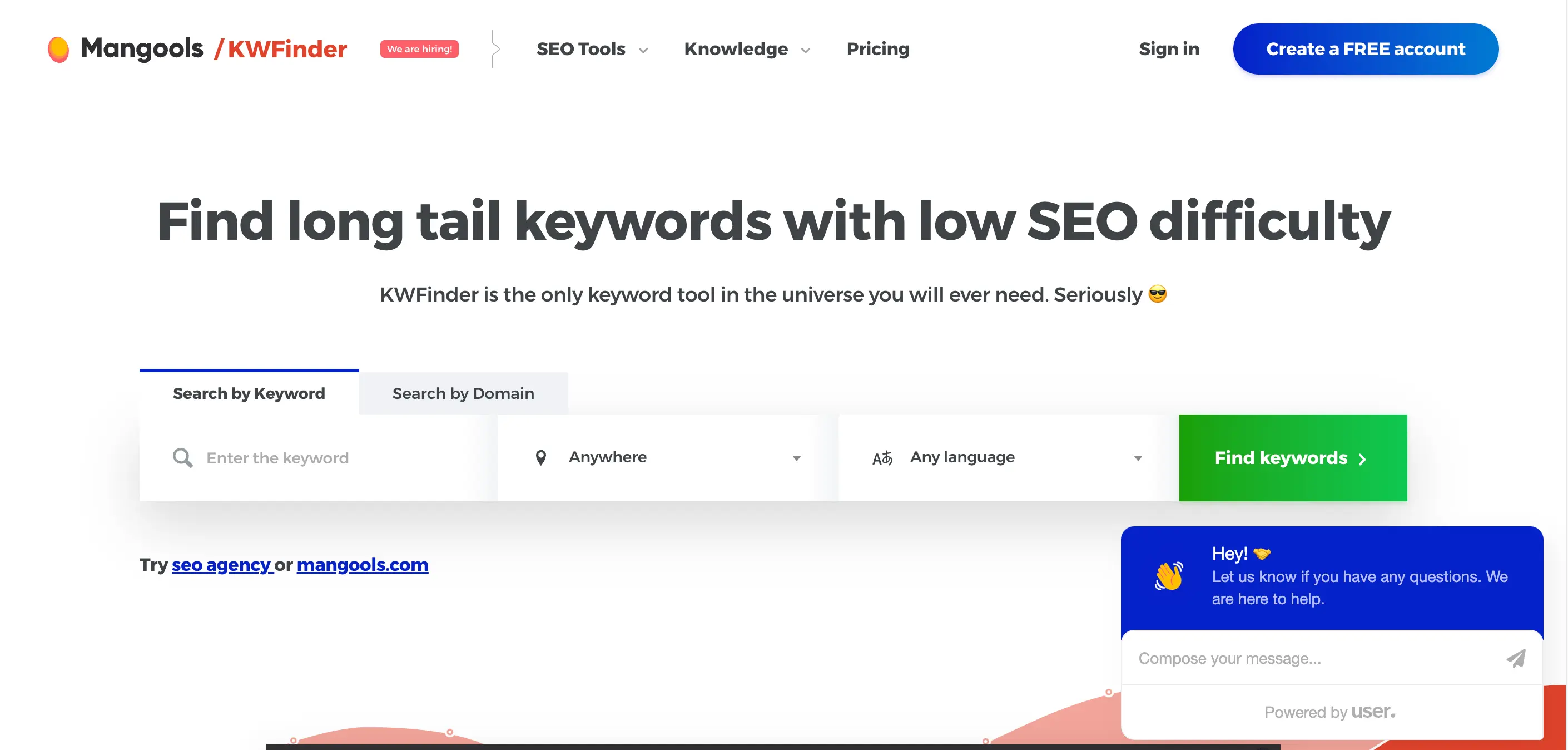
چندین سال پیش وقتی تازه با سئو آشنا شدم در یکی از مقالات یک ابزاری به چشمم خورد به نام kwfinder و نوشته شده بود که برای کیورد ریسرچ یکی از خوبها هست، وقتی وارد این ابزار شدم و داخلش یک کلمه کلیدی درج کردم دیدم چه محیط زیبایی داره و چقدر طراحی خوبی شده، یکی دو سال این ابزار مرجع من در بخش کلمات بود تا اینکه کم کم اطلاعات سئو من بالا رفت و بعدش متخصص سئو شدم و تازه فهمیدم ابزار kwfinder برای ما خیلی باگ و مشکلات داره.
ابزار خوبی هست ولی نه برای ما ایرانی ها، مثلا لوکیشن ایران نداشت، اطلاعات اشتباه تو فارسی میداد و میزان جستجویی هم که نمایش میداد مخصوصا تو فارسی دقیق نبود، جدا از اون خیلی برای ما گرون تموم میشد و به خودم گفتم کاش یک روزی بتونیم یک ابزار داشته باشیم که تمام این مشکلات رو حل کنه ولی کیفیت خوبی مثل kwfinder داشته باشه.
خداروشکر الان به این نقطه رسیدیم و Mizfa.Tools یک ابزار ایرانی هست که امکانات خیلی بیشتری نسبت به kwfinder داره و میتونه یک گزینه جایگزین خوب برای شما باشه و شاید باور نکنید ولی اکانت Kwfinder تقریبا ۴۴ برابر گرون تر از میزفا تولز هست. با این حال ما در این مقاله تلاش میکنیم برای شما این ابزار سئو خارجی رو آموزش بدیم تا بتونید بهتر این ابزار خارجی رو بشناسید.
انتهای مقاله درباره مشکلات kwfinder صحبت می کنیم و یک جدول مقایسه بین ابزارها داریم، حتما بررسی کنید.
یکی از اولین قدم های سئو، تحقیق کلمات کلیدی هست؛ با این کار کلماتی که مربوط به کسب و کارتون هستن و میتونن ترافیک خوبی برای سایت داشته باشن رو پیدا می کنید.البته برای شروع لازم هست که بدونید کلمه کلیدی چیست؟ برای تحقیق کلمات کلیدی روش های مختلفی وجود داره؛ شاید بعضی ها به صورت دستی این کار رو انجام بدن، اما با خرید اکانت ابزارهای سئو خیلی راحت تر می تونید لیستی از کلمات مفید کسب و کارتون رو شناسایی کنید.حتما مقاله یافتن کلمات کلیدی در سئو رو بخونید
یکی از ابزارهای تحقیق کلمات کلیدی KWFinder (کی دبلیو فایندر) نام داره؛ اگه نمی دونید ابزار KWFinder چیست و چه کاری انجام میده، کافیه توی این بخش همراه ما باشید تا با آموزش کار با KWFinder و کاربرد ابزار KWFinder به طور مفصل در سایت میزفا تولز آشنا بشید.
KWFinder چیست؟! معرفی ابزار سئو KWFinder
KWFinder یه ابزار تحت وب برای تحقیق کلمات کلیدیه و برای پیدا کردن کلمه در سئو محلی هم کاربرد داره.. این ابزار سئو از سال 2014 تبدیل به یکی از محبوب ترین ابزارها توی زمینه سئو شد و این محبوبیت به خاطر رابط کاربری ساده و دقت بالا توی سختی کلمات کلیدی غیر فارسی هست (البته برای پروژههای خارجی و کلمات خارجی عالی هست ولی تو فارسی دقت بسیار پایین و غیردقیق هست).
ابزار KWFinder توسط مجموعه SEO Mangools خریداری شده و در کنار این ابزار می تونید از بقیه ابزارهای سئو این سایت هم استفاده کنید. ولی توی این بخش ما روی معرفی و آموزش KWFinder تمرکز می کنیم و قراره با بخش های مختلف این ابزار سئو و قابلیت هایی که داره آشنا بشیم.

برای ساخت اکانت در ابزار کی دبلیو فایندر لازمه که با ایمیلتون ثبت نام کنید. بعد از وارد کردن ایمیل و رمز عبور، لینک تاییدیه ثبت نام به ایمیلتون فرستاده میشه؛ و بعدش میتونید از این ابزار سئو استفاده کنید.
بعد از ثبت نام و ساخت اکانت رایگان Kwfinder، ابزار بهتون اجازه میده تا 10 روز به صورت رایگان و آزمایشی ازش استفاده کنید. البته توی این استفاده آزمایشی یک سری محدودیت ها هم هست. مثلا در روز می تونید فقط 5 بار برای تحقیق کلمات کلیدی مختلف از KWFinder استفاده کنید (در ابزاری مثل میزفا تولز حتی اگر رایگان هم ثبتنام کنید شما بدون هیچ محدودیتی میتونید از بخش تحقیق کلمات کلیدی استفاده کنید برعکس کی دبلیو فایندر).
راهنمای آموزش کار با KWFinder
حالا که فهمیدید KWFinder چیست میریم سراغ کاربرد ابزار KWFinder. با وارد شدن به صفحه اول این ابزار چند تا فیلد وجود داره که باید پر کنید.
اول از همه بگیم که می تونید جستجو رو بر اساس کلمات کلیدی انجام بدید یا بر اساس دامنه؛ از بین دو تب بالای کادر جستجو یکی رو انتخاب می کنید. توی این بخش اول درباره جستجو بر اساس کلمات کلیدی صحبت می کنیم.
کلمه کلیدی مرتبط با کسب و کار خودتون رو وارد می کنید؛ زبان رو روی Persian قرار می دید (خداروشکر که زبان فارسی رو داره) و لوکیشن رو می ذارید روی Anywhere. این ابزار سئو متاسفانه لوکیشن ایران رو نداره و نمی تونه داده های مختص به کشور خودمون رو نشون بده. 😕 به همین دلیل اطلاعاتی که میده دقیق نخواهد بود.اما ابزار SERP میزفا تولز تمامی این اطلاعات رو بر اساس لوکیشن ایران به شما نمایش میده. بعد از این بخش این ابزار رو بهتون معرفی میکنیم.
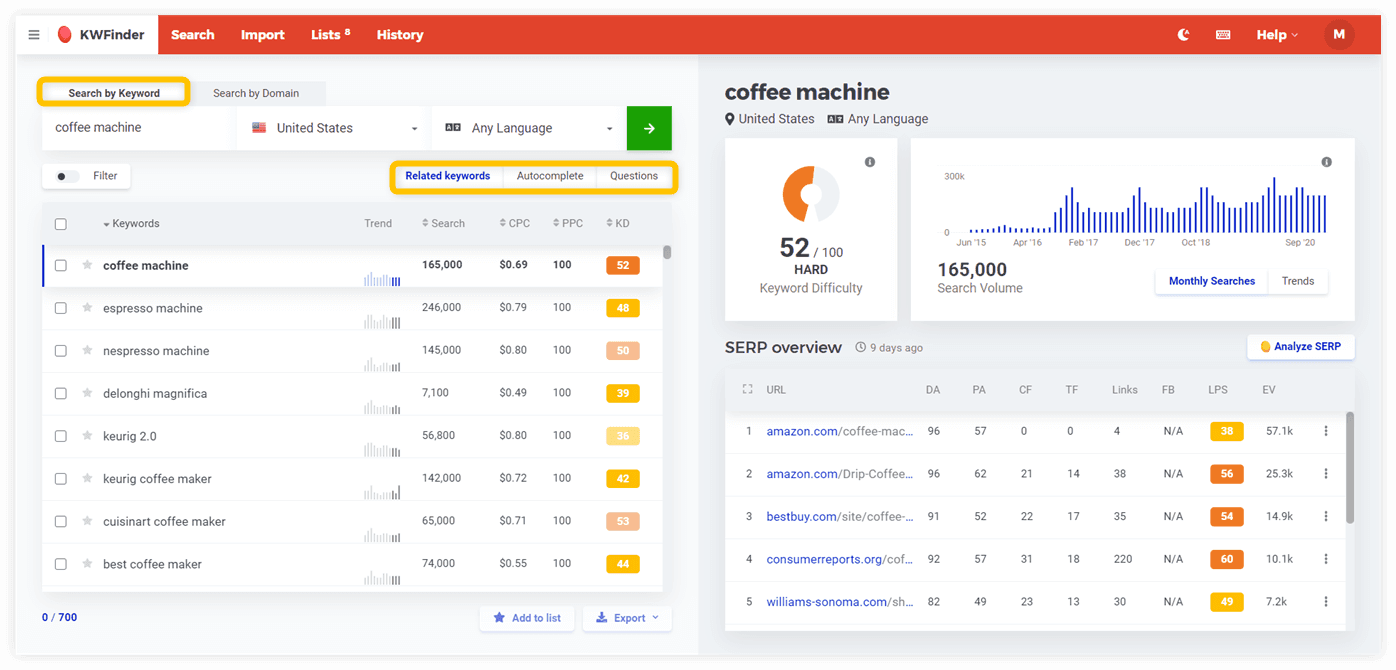
بعد از پر کردن این موارد روی دکمه سبز Fine Keyword کلیک می کنیم.
صفحه نتایج به دو بخش تقسیم میشه. توی بخش سمت چپ کلمات کلیدی رو میشه دید و بخش سمت راست اطلاعاتی درباره یه کلمه کلیدی خاص رو آنالیز می کنه.
بالای کلمات کلیدی سمت چپ می تونید یکی از گزینه های Related keywords (کلمات کلیدی مرتبط به کلمه شما)، Autocomplete (کلماتی که بر اساس سرچ های گوگل بهتون پیشنهاد میشه) و Questions (کلماتی که توی سوالات متداول گوگل استفاده شده) رو انتخاب کنید.
معمولا گزینه Related keywords که به صورت پیشفرض انتخاب میشه کارتون رو راه می ندازه؛ ولی مجموعا این سه تا گزینه می تونن بیشتر از 700 کلمه کلیدی رو بهتون پیشنهاد بدن.
کلمات کلیدی مرتبط بهتون ایده های بهتری برای انتخاب کلید واژه میدن؛ این کلمات بر اساس پایگاه داده خود سایت Kwfinder هستن و دو بخش دیگه بر اساس الگوریتم گوگل کلمات رو به شما پیشنهاد میدن.
ابزار SERP میزفا تولز هم این قابلیت رو برای شما فراهم میکنه و میتونید اطلاعاتی مثل سختی کلمه کلیدی، میزان جستجو و نحوه توزیع ویژگی نتایج رو در کلمه کلیدی مد نظرتون ببینید و نتیجه استفاده از این ابزار این هست که با دقت بالا و کمترین خطا میتونی متوجه بشی که این کلمه برای کسب رتبه در حوزه کاریت مناسب هست یا نه.
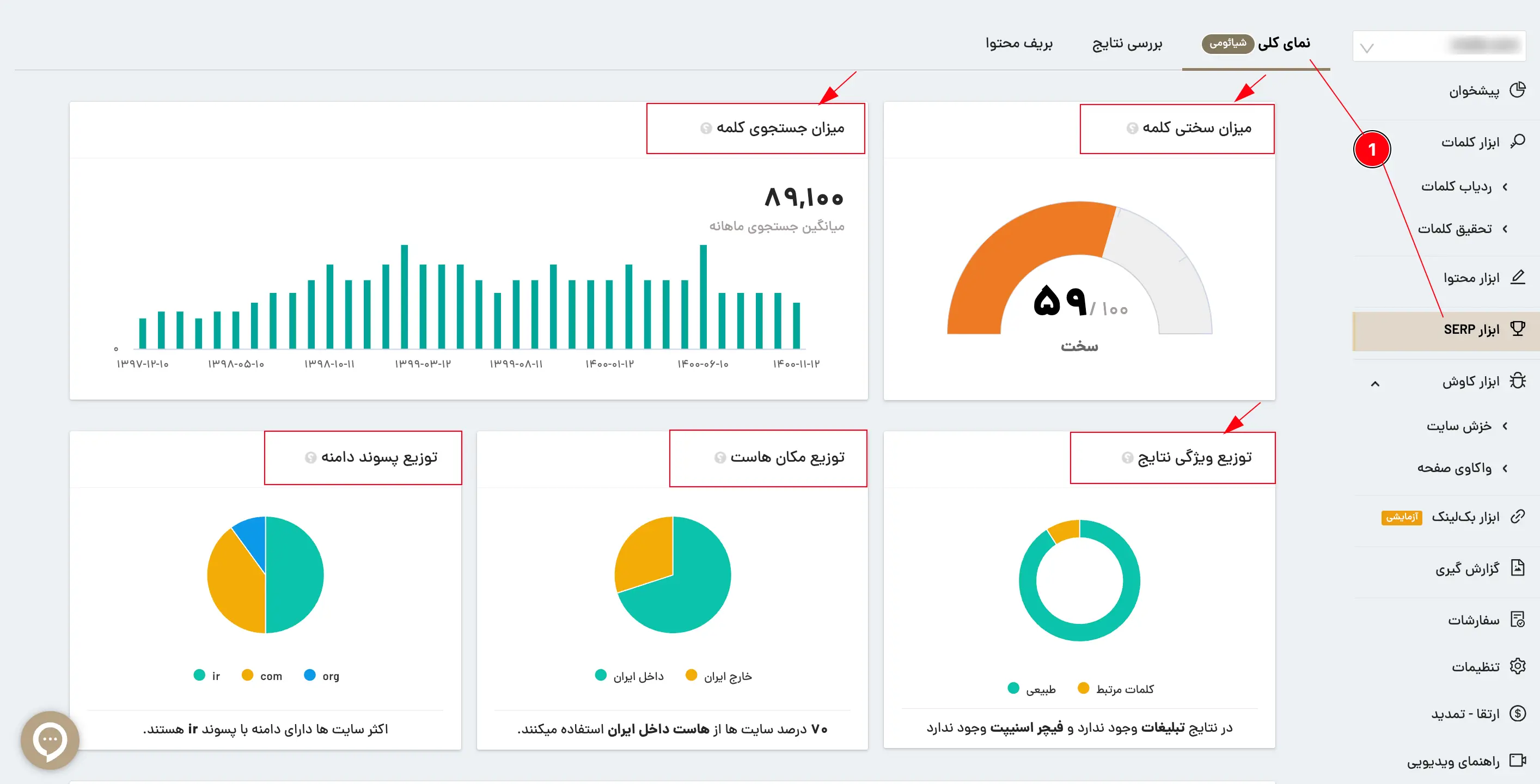
جستجو بر اساس دامنه
این واقعا یک ویژگی خوبه. کاربرد ابزار KWFinder فقط جستجو بر اساس کلید واژه هایی که به ذهنتون می رسه نیست؛ اگه رقبای خودتون رو می شناسید، می تونید ببینید اونها روی چه کلماتی دارن کار می کنن. برای این کار Search by Domain یا جستجو بر اساس دامنه رو از منوی بالایی سایت انتخاب می کنید و می تونید یه url رو وارد کنید تا KWFinder لیست کلمات کلیدی رقیب یعنی کلمات کلیدی که برای یه URL خاص هدف گیری شده رو نشونتون بده.
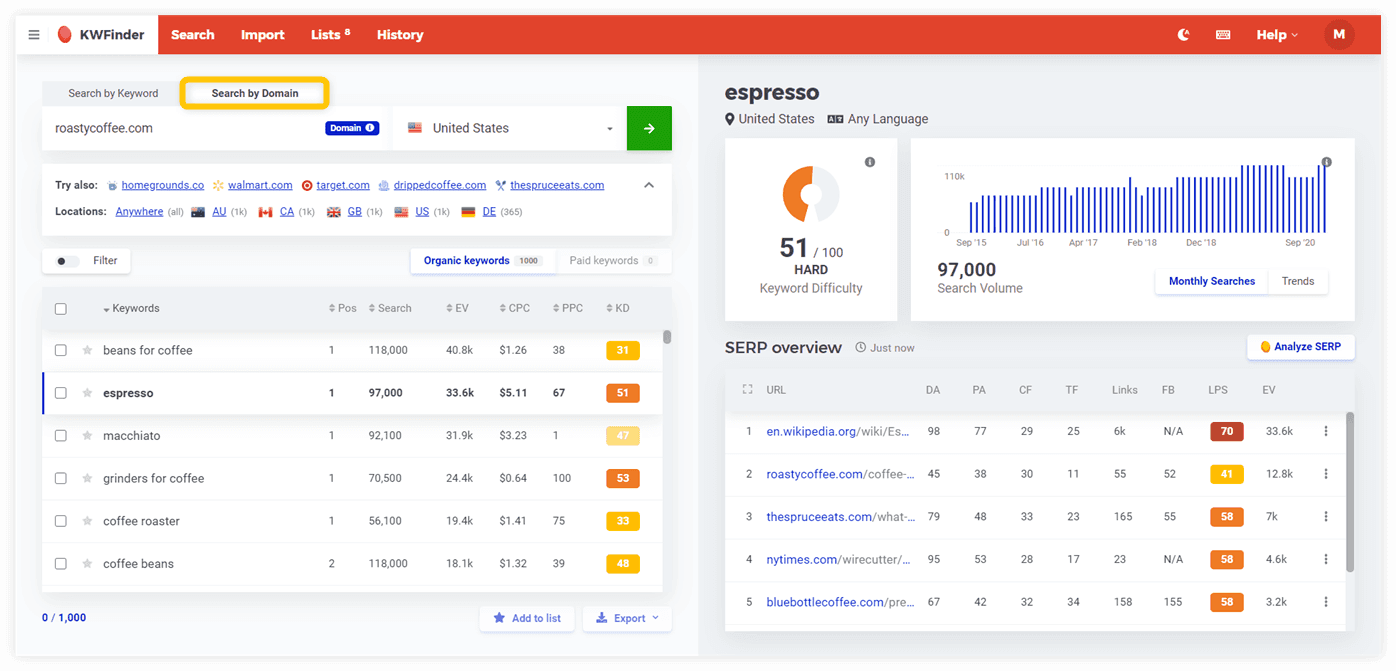
وقتی بر اساس دامنه شروع به تحقیق کلمات کلیدی می کنید، سایت KWFinder می تونه بهتون بگه کلمات کلیدی رقیب ارگانیک هستن یا با تبلیغات هدف گیری شدن. پیشفرض کلماتی که نشون داده میشه ارگانیکه، اگه سایتی از Paid keywords استفاده کنه می تونید اونا رو هم بررسی کنید.
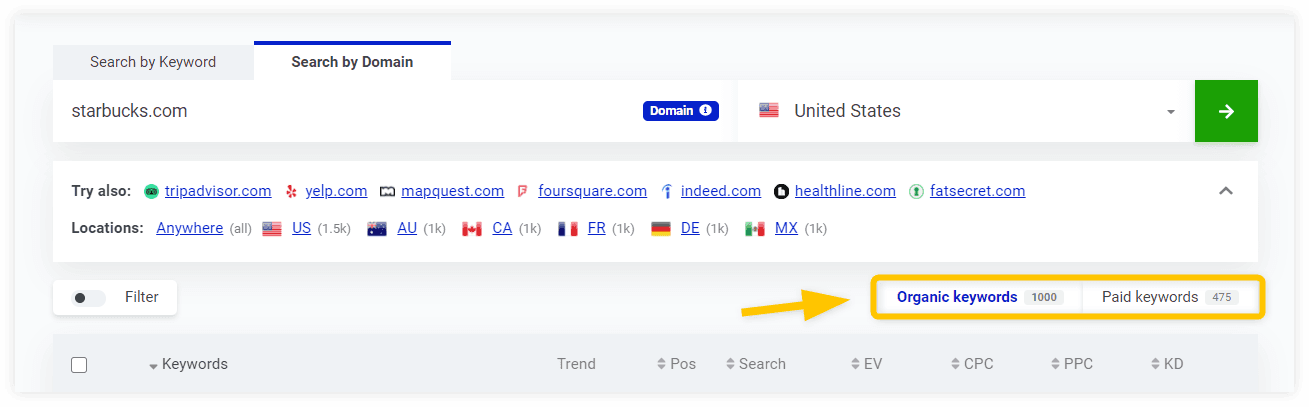
علاوه بر این وقتی یه URL وارد می کنید Kwfinder هم با توجه به موضوع همون URL، یک سری رقیب دیگه بهتون پیشنهاد میده که تجزیه و تحلیلشون کنید.
کاربرد ابزار KWFinder و شاخص های مختلف کلمات کلیدی
معرفی و آموزش KWFinder بدون توضیح شاخص های مختلفی که برای کلمات کلیدی استفاده می کنه، بی معنیه. برای این که دقیقا بفهمید KWFinder چیست باید بدونید چه اطلاعاتی بهتون میده تا ازش خوب استفاده کنید. 😎
توی بخش کلمات کلیدی پیشنهادی، یک سری شاخص جلوی هر کلمه وجود داره که هر کدوم عدد و رقم مختلفی دارن. توی این بخش از آموزش کار با KWFinder می خوایم ببینیم این شاخص ها چی هستن و به چه دردی می خورن. با توجه به کلمه ای که وارد کردید ممکنه بعضی از این شاخص ها رو ببینید یا نبینید.
- Trend (فقط توی بخش جستجو بر اساس کلمات کلیدی) – ترند یا روند محبوبیت یه کلید واژه رو توی 1 سال گذشته بهتون نشون میده.
- Pos (فقط توی بخش جستجو بر اساس دامنه) – بالاترین رتبه کسب شده برای یک کلید واژه در SERP (ممکنه رتبه حال حاضر کلید واژه متفاوت باشه)
- Search – حجم جستجوی ماهیانه به صورت میانگین با توجه به داده های یک سال گذشته. توی بخش جستجو بر اساس کلمه کلیدی وقتی موس رو روی عبارت Search ببرید می تونید بین 12 ماه، 6 ماه یا 3 ماه یکی از گزینه ها رو انتخاب کنید تا داده های دقیق تری داشته باشید.
- EV (فقط توی بخش جستجو بر اساس دامنه) – مخفف Estimated Visits یا تخمین بازدیدها. نشون میده که سایت برای اون کلمه کلیدی خاص در طول ماه تقریبا چقدر بازدید دریافت می کنه.
- CPC – برآورد میانگین هزینه به ازای هر کلیک توی تبلیغات گوگل ادز (می تونید با بردن موس روی عبارت CPC واحد ارز رو تغییر بدید.)
- PPC – سطح رقابت یه کلمه کلیدی رو برای تبلیغات کلیکی می سنجه و می تونه بین 0 (حداقل رقابت) تا 100 (رقابت حداکثری) باشه.
- KD یا Keyword Difficulty به معنای سختی کلمه کلیدی – یعنی یه کلمه کلیدی برای رقابت توی SERP چه وضعیتی داره. این عدد هم می تونه بین 0 تا 100 باشه.
اگه علاوه بر تحقیق کلمات کلیدی، بهینهسازی صفحات سایت هم براتون مهمه، پیشنهاد میکنم آموزش Woorank رو ببینید. این ابزار میتونه بهتون کمک کنه که سئوی سایتتون رو از جنبههای مختلف بررسی کنین.
تجزیه و تحلیل معیار سختی کلمه کلیدی (KD) در ابزار KWFinder
شاید بشه گفت برترین کاربرد ابزار KWFinder همینه که بهتون میگه روی کدوم کلمه ها بهتره سرمایه گذاری کنید. کلمات کلیدی که رقابت روی اونها سنگینه برای سایت های تازه کار گزینه خوبی نیستن. ⛔
معیار KD یا سختی کلمه کلیدی با رنگ های سبز تا نارنجی و قرمز نشون داده میشه. هر چی رنگ این معیار سبزتر باشه، شانس شما برای رتبه بندی با این کلمه بیشتره. هر چی که عدد سختی کلمات کلیدی بیشتر از 30 بشه، احتمال رتبه بندی با اون کلمه هم کمتر میشه. دقیقا این بخش در ابزار میزفا تولز هم وجود داره اما بخاطر اینکه اطلاعات از لوکیشن ایران به دست اومده خیلی قابل اعتماد تر هست.
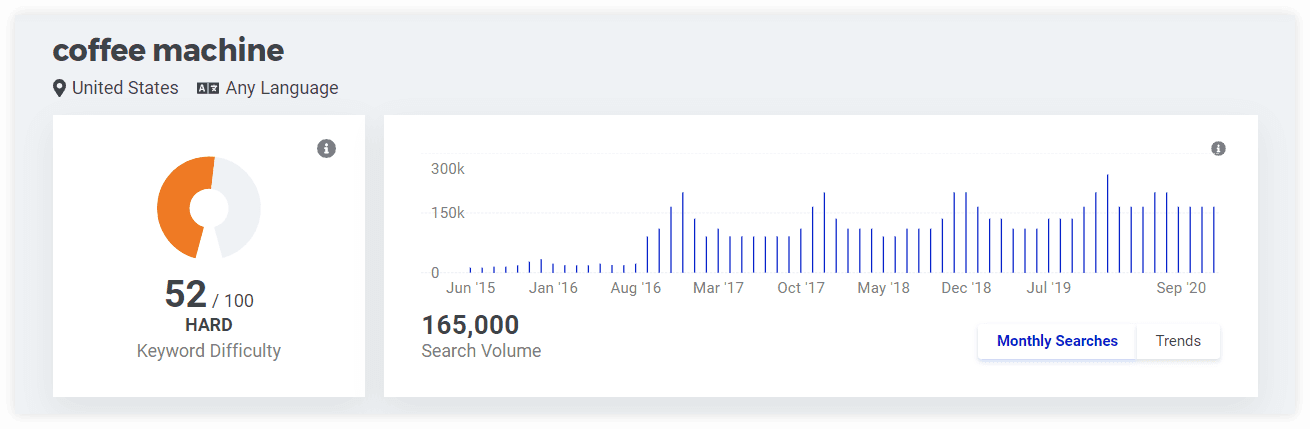
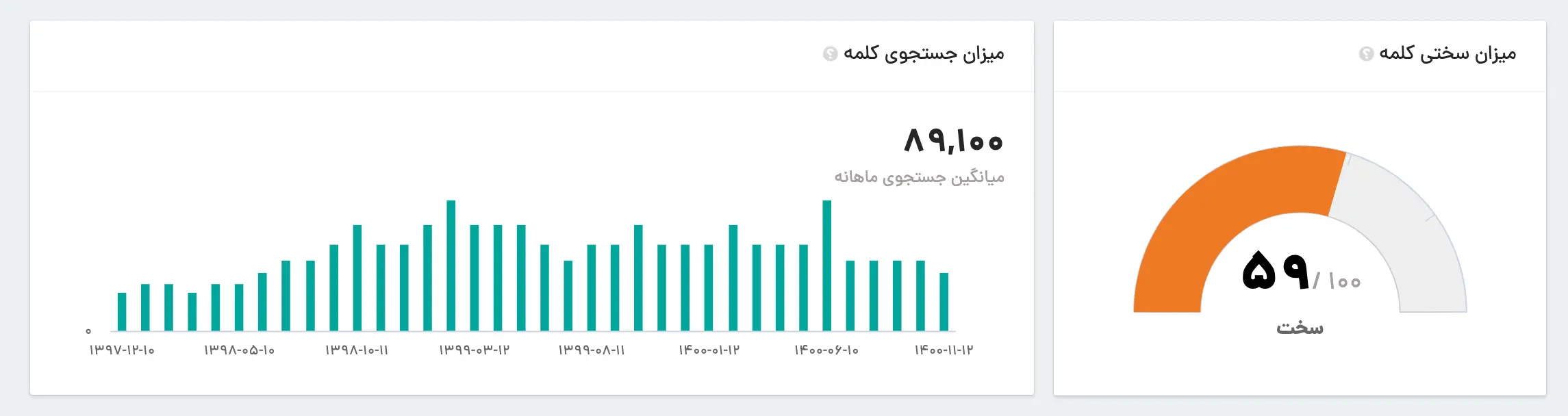
حالا ممکنه یه سری کلماتی رو ببینید که جلوشون به جای عدد یه ذره بینه. از اونجایی که دارید توی نسخه رایگان کار می کنید، نمی تونید در لحظه کلی درخواست به سمت سرور این ابزار بفرستید؛ واسه همین KWFinder هم همه اطلاعات رو در لحظه نشونتون نمیده. ولی می تونید روی این ذره بین کلیک کنید تا رتبه سختی کلمه کلیدی ظاهر بشه.
علاوه بر این یک سری کلمات ممکنه مقدار KD نداشته باشن که نشون میده تعداد کلیک روی اونها خیلی پایین بوده و می تونید به عنوان یه فرصت شناساییشون کنید.
وقتی موس رو روی عدد سختی کلمات می برید یه پیغام ظاهر میشه که نشون میده ابزار KWFinder آخرین بار چه زمانی سختی کلمه رو با توجه به نتایج SERP شناسایی کرده. پس حواستون به کلماتی که آنالیز KD قدیمی دارن هم باشه.
با این حال این نکته مهم رو فراموش نکنید که سختی کلمه کلیدی که این ابزار به شما میگه برای کلمات فارسی دقیق نیست چون با لوکیشن ایران این جستجو رو انجام نمیده.
آموزش کار با KWFinder و آنالیز ترندها و حجم جستجوها
خوب تا اینجا هر چی نکته درباره بخش سمت چپ نتایج جستجو بود بررسی کردیم. فقط حواستون باشه توی اکانت رایگان kwfinder نمی تونید بیشتر از 25 کلمه کلیدی مرتبط رو ببینید. برای خروجی گرفتن از کلمات هم باید کلماتی رو که می خواید انتخاب کنید تا گزینه Export پایین جدول فعال بشه و بتونید به صورت csv یا txt خروجی بگیرید.
حالا میریم سراغ بخش سمت راست نتایج که کاربرد ابزار KWFinder در نشون دادن ترندها و حجم جستجوهاست.
روی هر کلمه ای از لیست کلمات کلیدی سمت چپ که کلیک کنید می تونید آنالیزش رو توی بخش راست ببینید. نمودار اول سختی کلمات کلیدی رو نشون میده که توی همون جدول قبلی هم می تونستید ببینید. کنار این نمودار دایره ای، یه نمودار خطی هست.
می تونید این نمودار رو روی یکی از دو حالت Trends یا Monthly Search قرار بدید. ابزار KWFinder داده های این نمودارها رو از Google Keyword Planner به دست میاره.
توی بخش Monthly Search، حجم جستجوی ماهیانه کلمه کلیدی که مشخص کردید رو می بینید. توی بخش ترندها هم رتبه محبوبیت کلمه کلیدی توی یک سال اخیر رو مشاهده می کنید.
نکته مهم: علاوه بر KWFinder، میتوانید از ابزار گوگل ترندز هم کمک بگیرید تا روند محبوبیت و ترندی کلمات کلیدی رو در طول زمان بررسی کنید.
شاخص های SERP
برای این که معرفی KWFinder رو کامل کنیم یه بخش دیگه می مونه که کاربرد ابزار KWFinder برای آنالیز نتایج SERPها هست. پایین نمودارها یه بخشی وجود داره که یک سری شاخص برای نتایج SERP نوشته شده.
وقتی روی یکی از کلمه های کلیدی سمت چپ کلیک کنید، آنالیز و متریک های SERP مربوط به اون کلمه ظاهر میشه که توی این بخش می خوایم ببینیم این شاخص ها چه چیزهایی رو نشون میدن.
آنالیز SERP یکی از بخش های مهم تحقیق کلمات کلیدیه. در واقع وقتی می تونید از کلمات کلیدی انتخابی خودتون مطمئن باشید که ببینید وضعیت رقبا توی نتایج SERP چطوره.
وقتی یه کلمه رو انتخاب می کنید، نتایج برتر طبق رتبه بندی هاشون توی آنالیز SERP نشون داده میشن. حواستون باشه که بالای این جدول نوشته شده آنالیز SERP برای چه تاریخی بوده؛ پس ممکنه اگه همین حالا بررسی کنید یکم نتایج فرق داشته باشن.
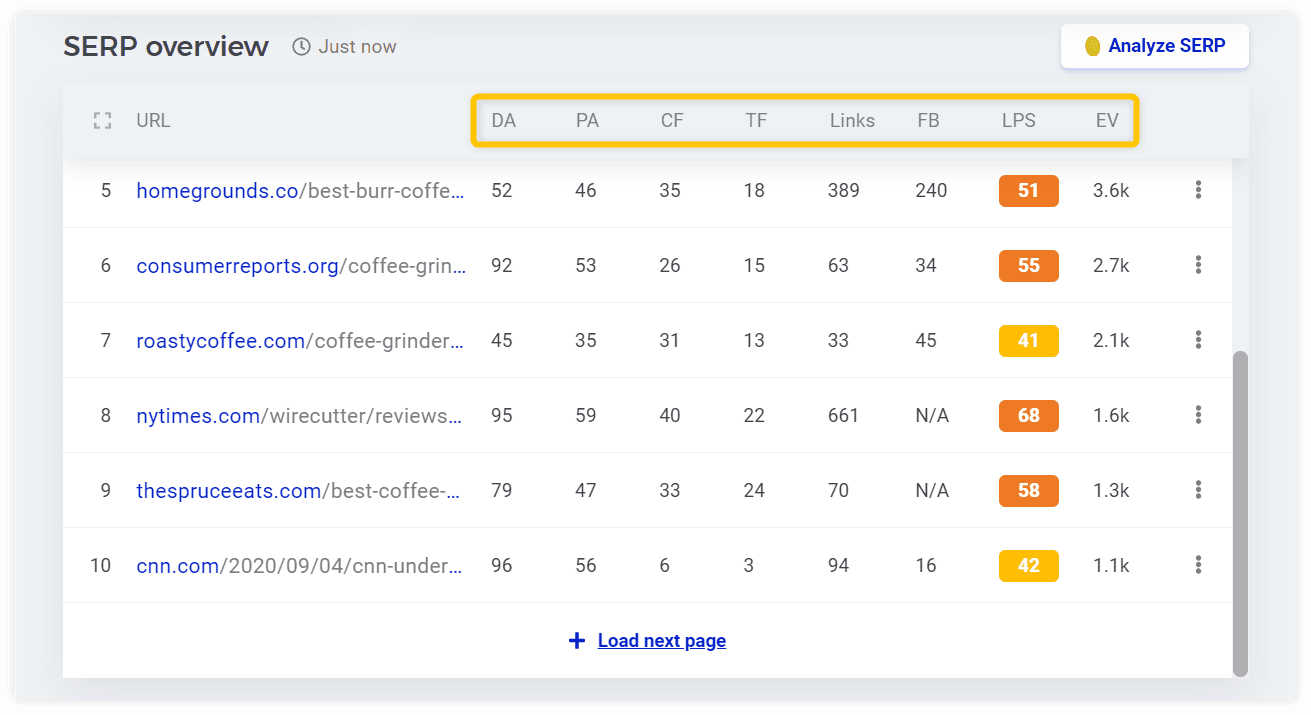
شاخص های این بخش شامل موارد زیر میشن:
- DA (Domain Authority) – اعتبار دامنه رو نشون میده و می تونه بین 0 تا 100 باشه. اعتبار دامنه توی بخش بر اساس ابزار MOZ نشون داده میشه.
- PA (Page Authority) – اعتبار صفحه توی SERP که باز هم بین 0 تا 100 هست و توسط MOZ طراحی شده.
- CF (Citation Flow) – این شاخص که توسط Majestic طراحی شده نشون میده که یه URL با توجه به تعداد بک لینک هایی که داره چقدر تاثیرگذاره؛ این شاخص می تونه بین 0 تا 100 باشه.
- TF (Trust Flow) – این شاخص هم توسط Majestic طراحی شده و میگه یه URL با توجه به کیفیت بک لینک هایی که داره توی چه وضعیتیه.
- Links – تعداد بک لینک هایی که این URL داره رو نشون میده.
- FB – تعداد اشتراک گذاری های فیسبوک برای این URL چقدره.
- LPS یا Link Profile Strength قدرت یه URL رو بر اساس وضعیت لینک سازی هاش بررسی می کنه. این شاخص می تونه بین 0 تا 100 باشه و هر چی بیشتر باشه نشون میده برای کلمه کلیدی مورد نظرتون بهتره با این سایت رقابت نکنید؛ چون خیلی قدرتمنده. 😏
- EV – تعداد تقریبی بازدیدهای ماهیانه از موقعیتی که URL در SERP داره.
انتهای هر ردیف از جدول SERP هم سه نقطه وجود داره که می تونید روش کلیک کنید تا آنالیز SERP رو دقیق تر انجام بدید. با کلیک کردن روی این سه نقطه می تونید:
- نمایه پروفایل رو با ابزار SiteProfiler بررسی کنید.
- وضعیت بک لینک ها رو با ابزار LinkMiner تجزیه و تحلیل کنید.
- کلمات کلیدی که URL برای اونها رتبه بندی شده رو ببینید.
معرفی ابزار SERP میزفا تولز
ابزار SERP میزفا تولز کار تجزیه و تحلیل صفحه اول گوگل و رتبه های برتر رو خیلی برای شما آسون میکنه. این ابزار اطلاعات دقیقی از دامین آتوریتی و سابقه دامین آتوریتی ۱۰ سایت برتر، اسپم اسکور، قدرت دامنه، مکان هاست سایت ها، نوع پسوند دامنه، تکنولوژی سایت ها، نحوه توزیع ویژگی نتایج، تحلیل عنوان های سئو، توضیحات متا و حتی عنوان صفحات و alt تصاویر این سایت ها در اختیار شما قرار میده. پیشنهاد میکنم حتما فیلم آموزشی ابزار SERP رو ببینی تا با امکانات فوق العاده این ابزار آشنا بشی.
معرفی KWFinder و بخش فیلتر کلمات کلیدی
آموزش کار با KWFinder تقریبا تموم شده؛ یعنی با توضیحاتی که دادیم خیلی راحت می تونید کلمات کلیدی مختلف خودتون رو آنالیز کنید و یه تجزیه و تحلیل دقیق با توجه به SERP داشته باشید. اما این ابزار یک سری قابلیت های دیگه هم داره تا جستجوی کلمات رو ساده تر کنه.
این قابلیت ها توی اکانت رایگان Kwfinder به کارتون نمیاد؛ اما اگه طرح پرمیوم KWFinder رو خریداری کردید، می تونید با فیلتر کردن کلمات کلیدی، نتایج مفیدتر رو جدا کنید.
توی بخش سمت چپ که لیست کلمات کلیدی بهتون نمایش داده میشه، بالای کلمات یه دکمه به اسم Filter وجود داره که اگه روش کلیک کنید می تونید نتایج رو اون جوری که دوست دارید فیلتر کنید.
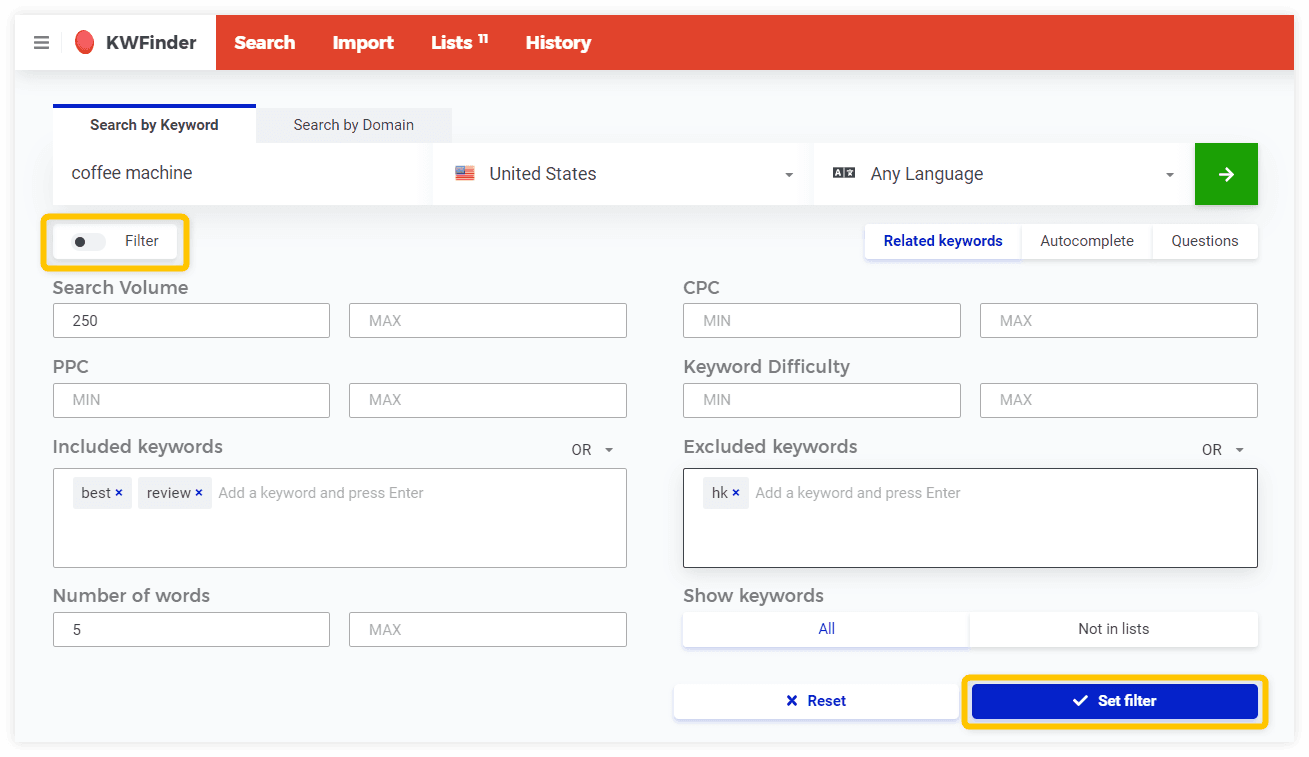
مثلا می تونید تعیین کنید حداقل یا حداکثر جستجوی ماهانه چقدر باشه؛ چه واژه هایی رو عینا توی عبارات کلیدی داشته باشید؛ عبارات کلیدی چند کلمه ای باشن؛ سختیشون چقدر باشه و فیلترهای دیگه که وقتی نتایج لیست زیاد باشه بهتون کمک می کنن راحت تر چیزی رو که می خواید استخراج کنید.
لیست ها در ابزار KWFinder
کاربرد ابزار KWFinder به همین جا ختم نمیشه؛ اگه از بین کلمات کلیدی مواردی رو انتخاب کردید، می تونید اونها رو به صورت لیست ذخیره کنید تا دوباره بهشون سر بزنید و آنالیزشون کنید.
برای این که لیست درست کنید باید یه تعدادی از کلمات کلیدی لیست شده رو انتخاب کنید. بعد از انتخاب کردن گزینه Add to list پایین جدول فعال میشه که باید روش کلیک کنید.
اگه لیستی نداشته باشید می تونید یه اسم انتخاب کنید تا لیست ایجاد بشه. کلماتی که به یه لیست اضافه کرده باشید کنارشون یه ستاره طلایی دیده میشه. با انتخاب کلمات دیگه می تونید اونها رو به لیستی که دارید اضافه کنید یا لیست جدید براشون بسازید.
برای باز کردن لیست ها یا ویرایش اونها از منوی قرمز رنگ بالای سایت روی Lists کلیک کنید. روی هر کدوم از لیست ها که کلیک کنید کلمات کلیدی داخلش رو می بینید. علاوه بر این می تونید اطلاعات لیست رو به صورت csv دریافت کنید؛ لیست رو پاک کنید یا اسمش رو عوض کنید.
یکی دیگه از قابلیت های جذاب اکانت Kwfinder اینه که بهتون اجازه میده کلمات کلیدی رو به صورت انبود وارد کنید. برای این کار از منوی قرمز رنگ بالای سایت روی Import کلیک کنید. می تونید فایل های csv یا txt رو با درگ اند دراپ به این ابزار اضافه کنید یا کلمات کلیدی رو توی باکسی که پایین Drag&Drop وجود داره تایپ کنید.
این امکان رو در ابزار ایرانی “میزفا تولز” هم داریم و دقیقا برای اضافه کردن دسته یا برچسب یا مشخص کردن یک صفحه هدف میتونید کلمه رو انتخاب کنید و بعد مشخص کنید توی چه دسته یا برچسبی قصد دارید اضافه کنید.
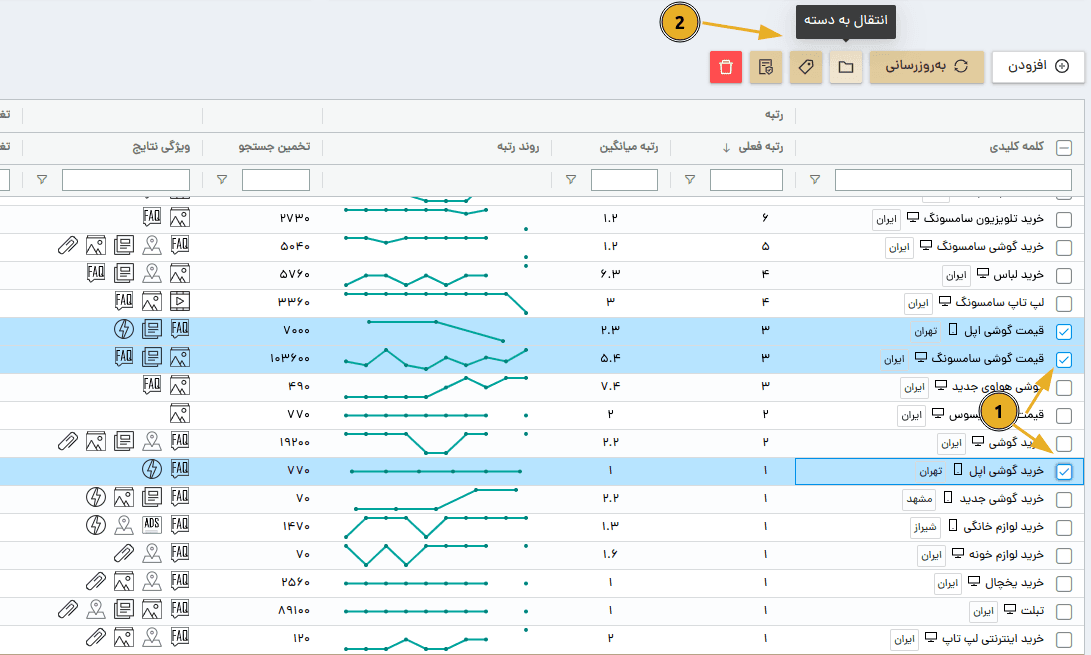
خرید اکانت پریمیوم یا اشتراکی ابزار KWFinder خوبه؟! (مشکلات kwfinder)
توی این بخش با معرفی KWFinder سعی کردیم قابلیت ها و کاربردهای مختلفش رو بهتون آموزش بدیم. اما یه سوال بدون جواب باقی می مونه؛ برای آنالیز سئو بریم سراغ خرید اشتراک Kwfinder یا نه؟! 🤔
بعد از خوندن آموزش کار با KWFinder شاید خیلی هاتون تصور کنید این ابزار یه ابزار همه چیز تمومه و هر کسی باهاش کار کنه صد در صد موفق میشه؛ متاسفانه نباید خیلی به دلتون صابون بزنید.
اول از همه این که KWFinder لوکیشن ایران رو توی لوکیشن های خودش نداره. پس نمیشه خیلی روی اعتبار داده هاش حساب باز کرد. هر چند برای مقایسه و دید کلی خوبه و کارتون رو راه می ندازه.
موضوع بعدی، خرید ابزارهای سئو هست. همون طور که دیدید مثل خیلی از ابزارهای دیگه از اکانت رایگان Kwfinder ققط ۱۰ روز میتونید استفاده کنید، قابلیت های زیادی نداره. بعد از 10 روز هم برای استفاده ازش باید نسخه پرمیوم رو خریداری کنید.
از اونجایی که پرداخت به دلار برای ما ایرانی ها دردسرهای زیادی داره و هزینه این ابزارها هم کم نیس، خیلی ها اکانت اشتراکی KWFinder رو خریداری می کنن.
این اکانت ها چی هستن؟! معمولا یه سری از افراد میان اون 10 روز استفاده رایگان خودشون رو به عنوان ابزار کامل KWFinder با یه سری مبالغ پایین چند صد هزار تومانی به فروش می رسونن.
بیشتر سایت هایی که امکان خرید اکانت اشتراکی KWFinder دارن، رسمی نیستن و خیلی ها دارن از این راه کلاهبرداری می کنن؛ پس توصیه ما اینه که یه ابزار سئو که نمونه های داخلی خیلی خوبش هم داریم، ارزش اینهمه دردسر رو نداره ولی اگر پول زیاد دارید خب شما راحت میتونید بخرید هر چند باز داده ها اشتباه هست چون بارها گفتیم لوکیشن ایران رو متاسفانه نداره!!
البته ما یک مقاله داریم درباره خرید ابزارهای اشتراکی سئو و اونجا خیلی دقیق گفتیم که این خرید چقدر میتونه سر شماه کلاه گذاشته بشه و چیزی که رایگان هست رو به شما پولی میفروشن.
مقایسه ابزار سئو KWFinder و ابزار میزفا تولز
| امکانات/ اسم ابزار | کی دبلیو فایندر (kwfinder.com) | میزفا تولز (mizfa.tools) |
| شروع قیمت ابزار | ۵۰ دلار معادل 1.7 میلیون | ۳۹ هزارتومن – ۴۴ برابر ارزان تر |
| نمایش کلمات کلیدی | نهایتا ۲۰۰ کلمه | بینهایت |
| پشتیبانی از لوکیشن ایران | ندارد | ایران و حتی تمام شهرهای ایران |
| دقت جستجوی کلمات در فارسی | بسیار پایین | با دقت بالا |
| مدت زمان نسخه رایگان | ۱۰ روز | ۷ روز |
| محدودیت تحقیق کلمات در نسخه رایگان | به شدت محدود و ۵ بار در روز | بدون محدودیت |
| بررسی خطاهای سایت شما | ندارد | 50 نوع از خطاهای سایت بررسی میشه |
| نمایش همنوع خواری کلمات | ندارد | دارد |
| نمایش مغایرت صفحه پیدا شده با هدف | ندارد | دارد |
| نمایش بخش SERP | دارد | بهزودی |
نمایی از بخش ابزار کلمات در میزفا تولز:
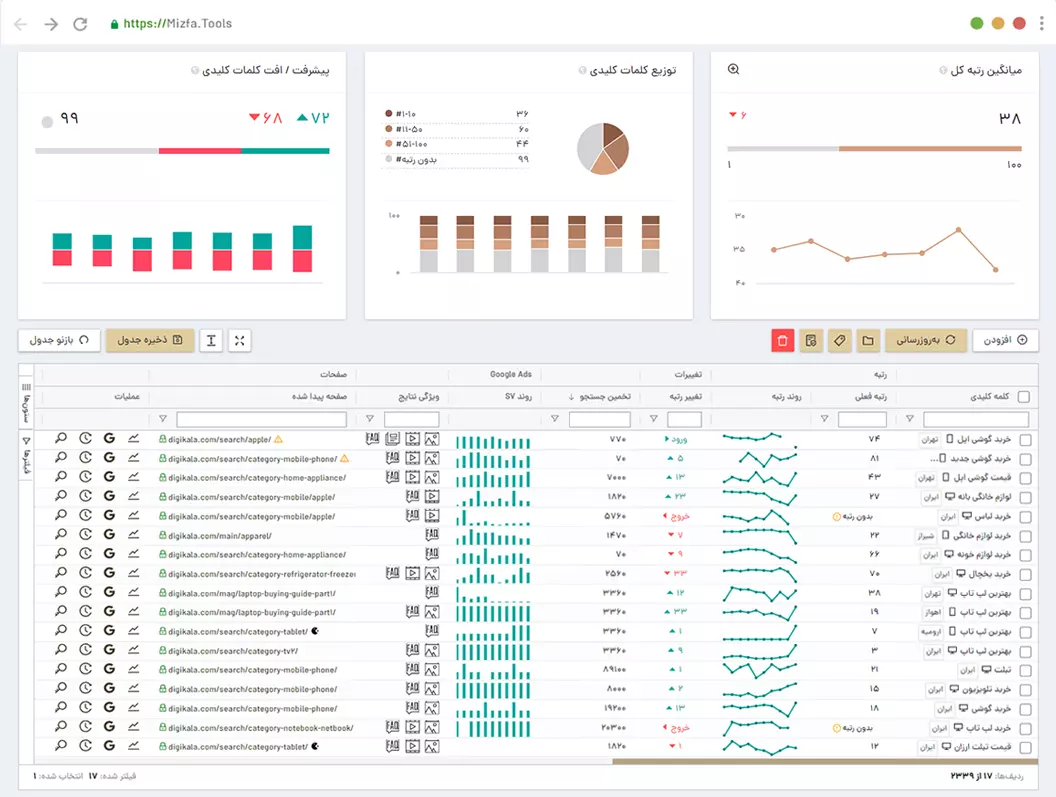
طبیعتا الان انتظار میره که شما بدونید ابزار سئو Kwfinder چیست و اکانت رایگان رو چطوری ثبت نام کنید، آیا خرید اکانت پرمیوم یا اکانت اشتراکی این ابزار مناسب هست یا نه و فرق اون با ابزار ایرانی میزفا تولز چی هست.
چرا اطلاعات داخل KWfinder برای زبان فارسی دقیق نیست؟
به خاطر فارسی نبودن ابزار
به خاطر نداشتن لوکیشن ایران
به خاطر خارجی بودن ابزار
